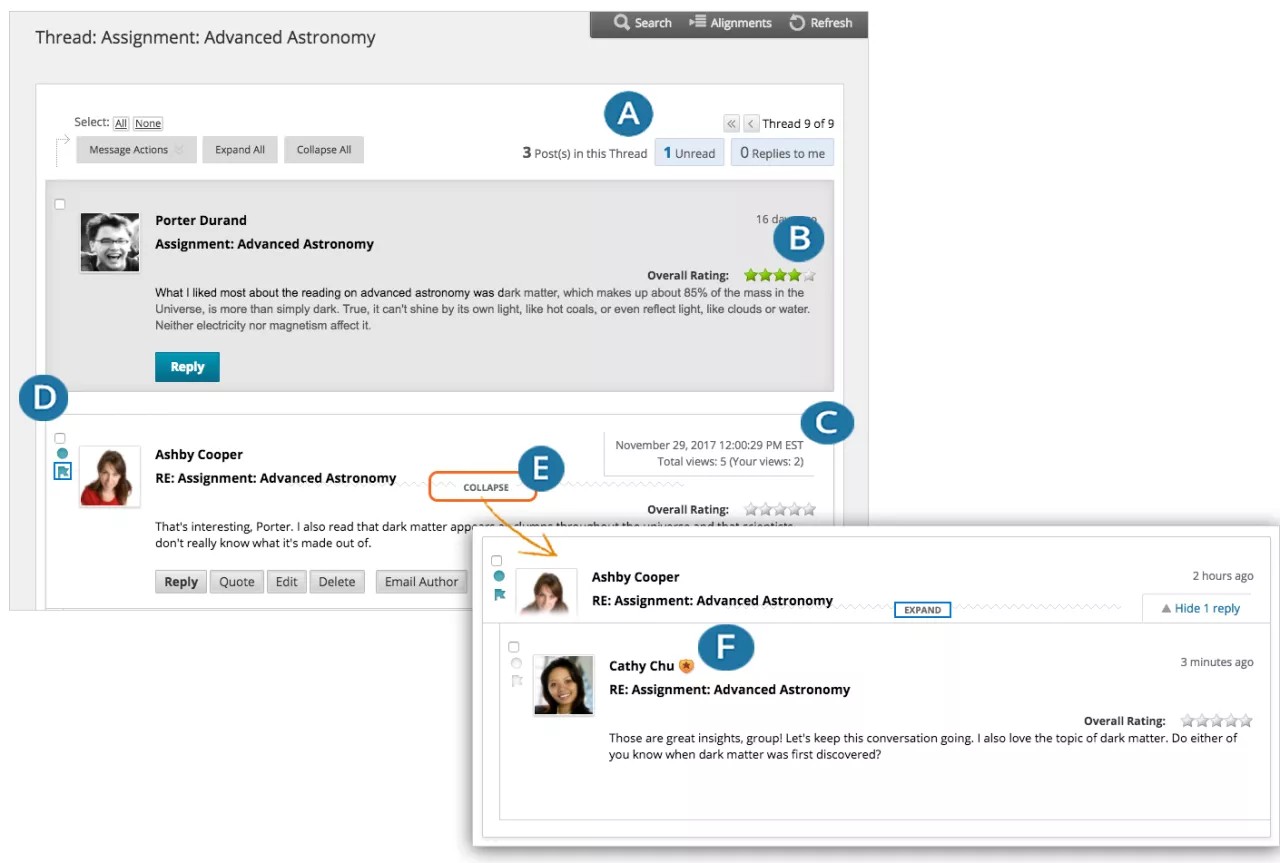This information applies only to the Original Course View. Your institution controls which tools are available.
Переход на страницу темы
При просмотре темы все записи и описание темы отображаются на одной странице. Возле каждой записи имеется изображение профиля автора, чтобы можно было легко идентифицировать своих сокурсников.
Редактор отображается сразу после сообщения, на которое вы отвечаете. В ответах можно ссылаться на любую запись на данной странице.
Подробнее о темах и черновиках при использовании JAWS®
- Функции Развернуть все и Свернуть все позволяют настроить отображение публикаций на странице.
- Переведите указатель мыши в любое место на странице, и в ее верхней части отобразятся доступные параметры, например Поиск и Обновить.
- Нажмите число непрочитанных сообщений, чтобы просмотреть только эти записи в теме. Для навигации по темам форума используйте кнопки со стрелками.
- При просмотре тем напротив имени управляющего форума или модератора появляется значок. Наведите указатель на значок, чтобы увидеть роль пользователя на курсе и на форуме. Пользовательские роли также отображаются, если ваше учреждение использует их.
- Можно просматривать даты записей в относительном формате, например «7 дней назад». Наведя указатель на относительную дату, можно увидеть абсолютную дату создания или изменения, а также количество просмотров.
- Отметьте записи как прочитанные или как непрочитанные: синий значок соответствует непрочитанной записи, белый значок — прочитанной. Как прочитанные отмечаются только развернутые записи, которые видны на экране. Записи не отмечаются как прочитанные, если вы быстро прокручиваете страницу вниз. Нажмите значок, чтобы вручную изменить статус сообщения. Можно также отмечать флажками записи, которые вы хотите перечитать позже или пометить как важные.
- При наведении курсора на запись отобразятся команды Ответить, Цитировать, Развернуть/свернуть и другие доступные параметры. Выберите пункт Свернуть, чтобы уменьшить запись и освободить экранное пространство.
- Если ваш преподаватель активировал функцию оценки записей в настройках форума, можно просмотреть Общий рейтинг, отображающий средний рейтинг записи. При наведении указателя на область рейтинга она изменяется, отображая Ваш рейтинг.
Создание темы
Настройки форума определяют, кто может размещать записи и какие другие действия можно выполнять (изменять свои темы, размещать записи анонимно или оценивать записи). В зависимости от настроек форума, заданных вашим преподавателем, вам может быть разрешено создавать новые темы.
Если ваш преподаватель подключил критерии оценивания с форумом или темой обсуждений и сделал их доступными для вас, вы можете просмотреть критерии оценивания перед началом. Выберите пункт Информация для оценки, чтобы перейти на страницу Оценка форума или темы. Выберите Просмотр критерия оценивания.
- Откройте нужный форум в доске обсуждений и выберите ссылку Создать тему.
- Откроется страница Создать тему, и вы сможете просматривать описание форума во время написания ответа.
- Введите тему, а также инструкции, описание или вопрос. С помощью редактора можно форматировать текст, добавлять файлы, изображения, ссылки, мультимедиа и гибридные веб-приложения.
- В разделе Вложения можно прикрепить файл. Нажмите кнопку Обзор моего компьютера, чтобы загрузить файл с компьютера. Можно также добавить файл из хранилища курса: коллекции материалов.
Если вы загружаете файл с компьютера, его невозможно сохранить в коллекции материалов.
- Выберите Сохранить черновик, чтобы сохранить черновик записи, или Сохранить, чтобы опубликовать свою тему.
Подробнее о коллекции материалов
Черновики
Если вы планируете продолжить работу над записью позже, воспользуйтесь функцией Сохранить черновик. Эта функция обеспечивает сохранение ваших комментариев и файлов на странице.
Чтобы получить доступ к черновикам, вернитесь на страницу форума и задайте их отображение в представлении списка. Чтобы просмотреть сохраненную запись, откройте меню Отображение и выберите пункт Только черновики.
Выберите имя черновика, чтобы перейти на страницу Тема. Во время просмотра записи наведите на нее указатель, чтобы получить доступ к командам Изменить и Удалить. Чтобы воспользоваться редактором, нажмите кнопку Изменить. После внесения изменений еще раз нажмите Сохранить черновик или Отправить, чтобы опубликовать запись.